Как использовать автозамену в excel?
Как следует из названия, автозамена — это функция Excel, которая автоматически исправляет слова с ошибками. Но дело не ограничивается только исправлением слов с ошибками. Он имеет множество дополнительных функций, с помощью которых его можно использовать для:
- Исправьте опечатки,
- Ошибки капитализации,
- Преобразование сокращений в полный текст,
- Добавьте галочки,
- Символы,
- И т. д.
В этом уроке вы узнаете о различных параметрах, доступных для использования в функции автозамены.
Выберите только необходимые параметры автозамены в Excel
Автозамена — это функция, включенная по умолчанию в Excel со всеми доступными опциями. Однако вы можете выбрать и отключить одну или несколько опций, которые вы не хотите использовать в рамках функции автозамены, и для этого вам необходимо выполнить следующие шаги:
- Сначала перейдите на вкладку «Файл» на ленте, затем нажмите «Параметры», и откроется диалоговое окно «Параметры Excel».
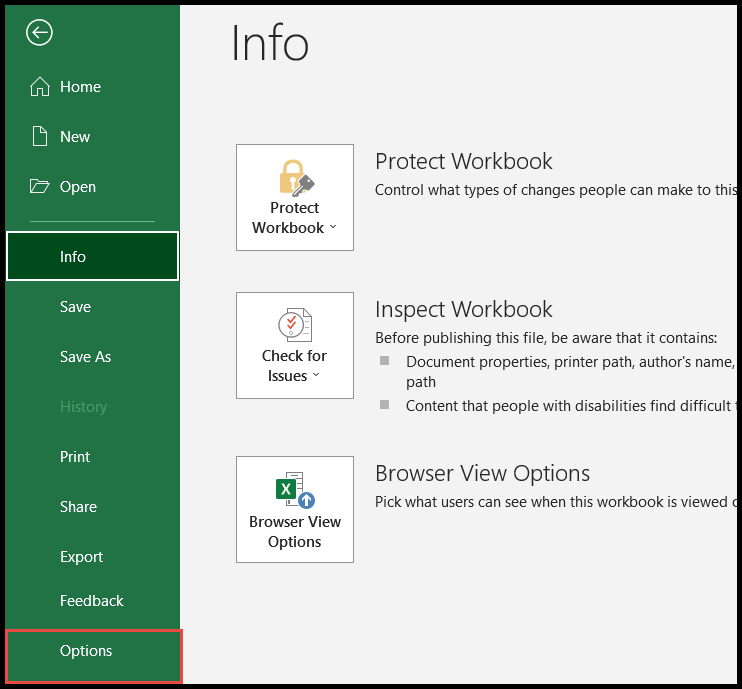
- После этого нажмите «Правописание» на левой панели, а затем нажмите «Параметры автозамены».
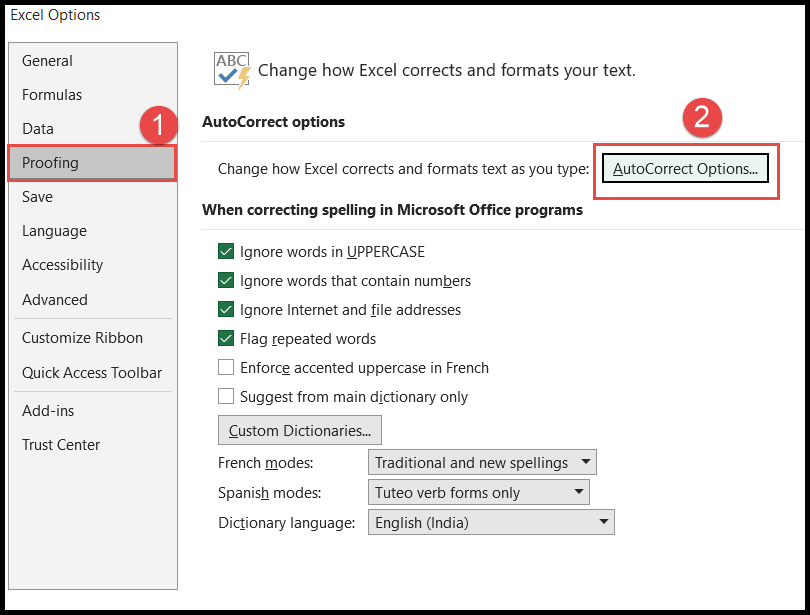
- На этом этапе вы откроется диалоговое окно «Автозамена», в котором уже выбраны все параметры по умолчанию.
- На вкладке «Автозамена» отмените выбор параметра, который вы не хотите использовать как часть функции автозамены, затем нажмите «ОК». Функция автозамены будет включена при исключении этой опции.
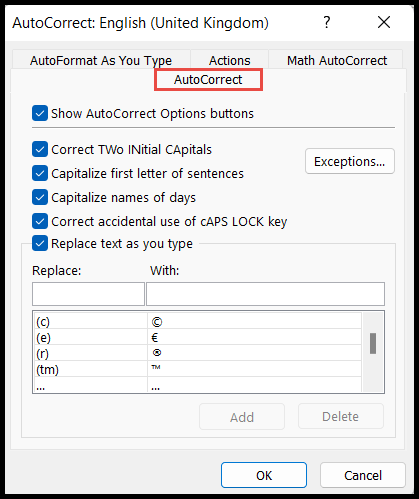
Параметры вкладки «Автозамена»
В автозамене доступно множество опций, которые по умолчанию выбраны для использования с функцией автозамены. Здесь мы объяснили определения этих опций, чтобы вы могли их понять.
- Исправить обе начальные заглавные буквы: если этот параметр включен, автоматически исправляются первые две начальные заглавные буквы слов. Например, если вы напишете «СООБЩЕНИЕ», оно автоматически исправится как «Сообщение». Но если вы отмените выбор этой опции, автозамена не будет исправлять первые две начальные заглавные буквы.
- Делать первую букву предложений заглавной: если эта опция включена, первая буква каждого нового предложения автоматически делается заглавной. Например, если вы напишете «Как дела, ребята. у нас все в порядке», он автоматически напишет в нас букву «w» с заглавной буквы и составит предложение «Как дела, ребята. Мы в порядке.
- Использовать названия дней с заглавной буквы. Как следует из названия, эта опция, если она включена, автоматически записывает названия дней, которые вы вводите в Excel, с заглавной буквы. Например, если вы напишете «Воскресенье», буква «s» будет написана с заглавной буквы и получится «Воскресенье».
- Исправить случайное использование клавиши Caps Lock: эта опция, если она включена, автоматически исправляет слова, случайно написанные с использованием Caps Lock. Например, если вы напишете «Воскресенье», оно автоматически исправит это слово на «Воскресенье».
- Заменять текст при вводе: этот параметр используется для замены некоторых коротких кодов, полнотекстового текста или сокращений, замены части текста символами и замены некоторых слов с ошибками правильными словами. В автозамене уже есть предопределенный список текста и слов, которые, когда мы вводим их в электронную таблицу, автоматически заменяются предопределенными результатами. Вы можете удалить из списка определенные предопределенные слова и расширить список, добавив в этот список другие слова.
Исключения автозамены
Функция автозамены также позволяет устанавливать определенные исключения. Под исключениями вы найдете предопределенный список, который вы можете расширить, добавив дополнительные исключения, или удалить, удалив из списка ненужные исключения.
- На вкладке «Автозамена» нажмите кнопку «Исключения».
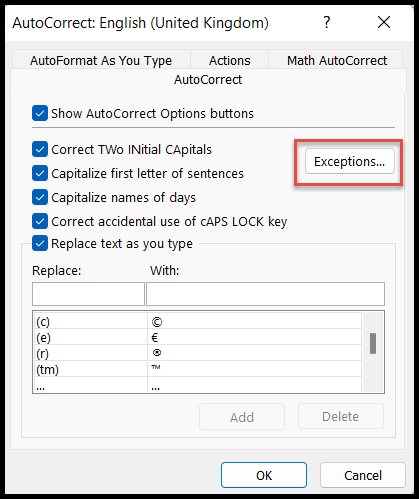
- После нажатия кнопки «Исключения» откроется диалоговое окно «Исключения автозамены».
- На вкладке «Первая буква» вы найдете предопределенный список исключений, в которых после точки (.)/периода определенных букв или слов автозамена не будет делать первую букву заглавной. Вы можете расширить или удалить этот список в соответствии с вашими потребностями.
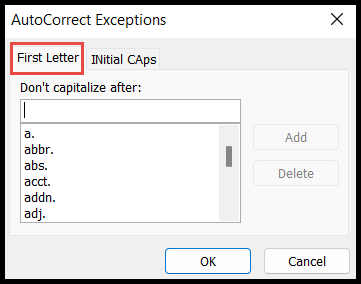
- На вкладке «Начальные заглавные буквы» вы можете добавить список слов, в которых вы не хотите, чтобы автозамена проверяла первые две заглавные буквы слов, как это происходит, когда вы выбираете опцию «начальные две заглавные буквы» в параметрах автозамены, как упомянутое выше.
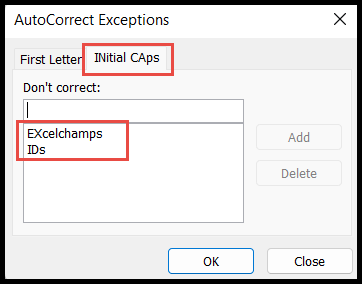
Как вы можете видеть на скриншоте выше, мы добавили в список «Exceladvisor» и «ID», а это означает, что с этого момента каждый раз, когда мы вводим эти два слова в расчет рабочего листа, автозамена не будет менять вторую букву слова. до конца, потому что мы определили исключение для этих двух слов.
Параметры автоматического форматирования при вводе
Вкладка «Автоформат» состоит из трех параметров автоматического форматирования, выбранных по умолчанию, которые очень полезны при работе в Excel, что описано ниже:
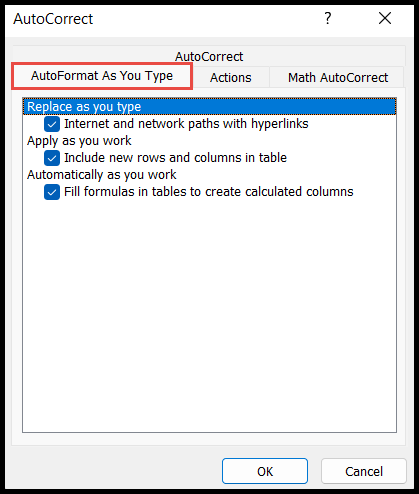
- Интернет и сетевой путь с гиперссылками: вы всегда видели, что когда вы вводите гиперссылку или веб-адрес в электронную таблицу, она преобразуется в гиперссылку, если щелкнуть ту, которая может перенаправить на этот адрес ссылки. Все это происходит благодаря этой опции. Если вы не хотите преобразовывать эти ссылки в гиперссылки, снимите этот флажок.
- Новые строки и столбцы в таблице. Вы всегда видели, что когда вы вводите значение в соседний столбец или строку таблицы Excel, таблица расширяется до этой строки или столбца, включая их в таблицу. Все это происходит благодаря этой опции. Если вы отключите эту функцию, таблица Excel больше не будет расширяться автоматически.
- Заполнить формулы в таблице: этот параметр автоматически копирует введенную вами формулу во все ячейки одного и того же столбца таблицы Excel, корректируя ссылки на ячейки формулы.
Действия с вкладкой
На вкладке действий можно создавать дополнительные действия на основе определенных слов, текста или значений. По умолчанию дополнительные действия отключены, и чтобы включить их, выберите опцию «Включить дополнительные действия из контекстного меню».
Excel имеет только «Дата (XML)» в качестве дополнительного предопределенного действия в списке, но при необходимости вы можете создавать и другие.
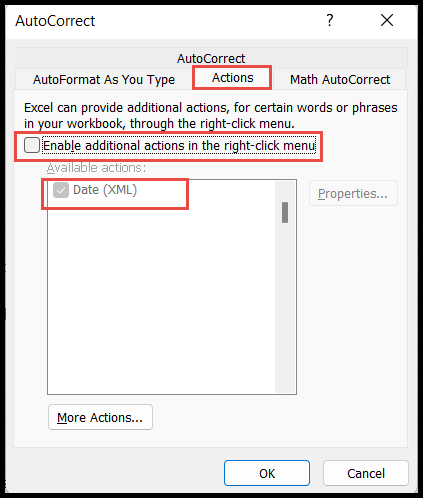
Как только вы включите эту опцию, действие с датой будет включено, поскольку оно предопределено Excel, то есть после этого, когда вы вводите дату в ячейку.
Если вы щелкнете по нему правой кнопкой мыши, Excel покажет вам параметры календаря Outlook, при нажатии на которые вы попадете в свой календарь.
Для отображения этой дополнительной опции календаря в Outlook необходимо настроить идентификатор электронной почты.
Вкладка «Математическая автозамена»
Вкладка «Математическая автозамена» используется для вставки математических символов в уравнения.
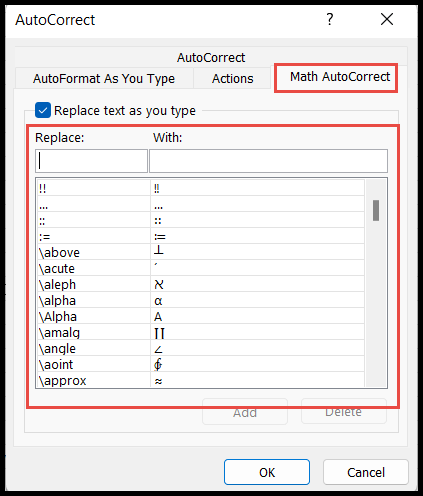
Эта функция математической автозамены не работает в ячейке. Это работает только в уравнениях (вкладка «Вставка» в разделе «Символы в уравнения»).
Отключить автозамену
В Excel нет возможности напрямую отключить функцию автозамены. Чтобы полностью отключить функцию автозамены, пользователи должны отменить выбор всех «Автозамены» и других параметров вкладок.
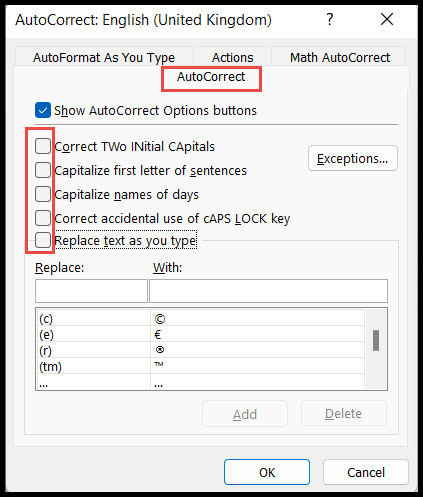
Связанные руководства
- Пользовательский список в Excel
- Вставьте PDF в Excel
- Вставить картинку в ячейку Excel
- Вставить файл в Excel
- Конвертировать PDF в Excel